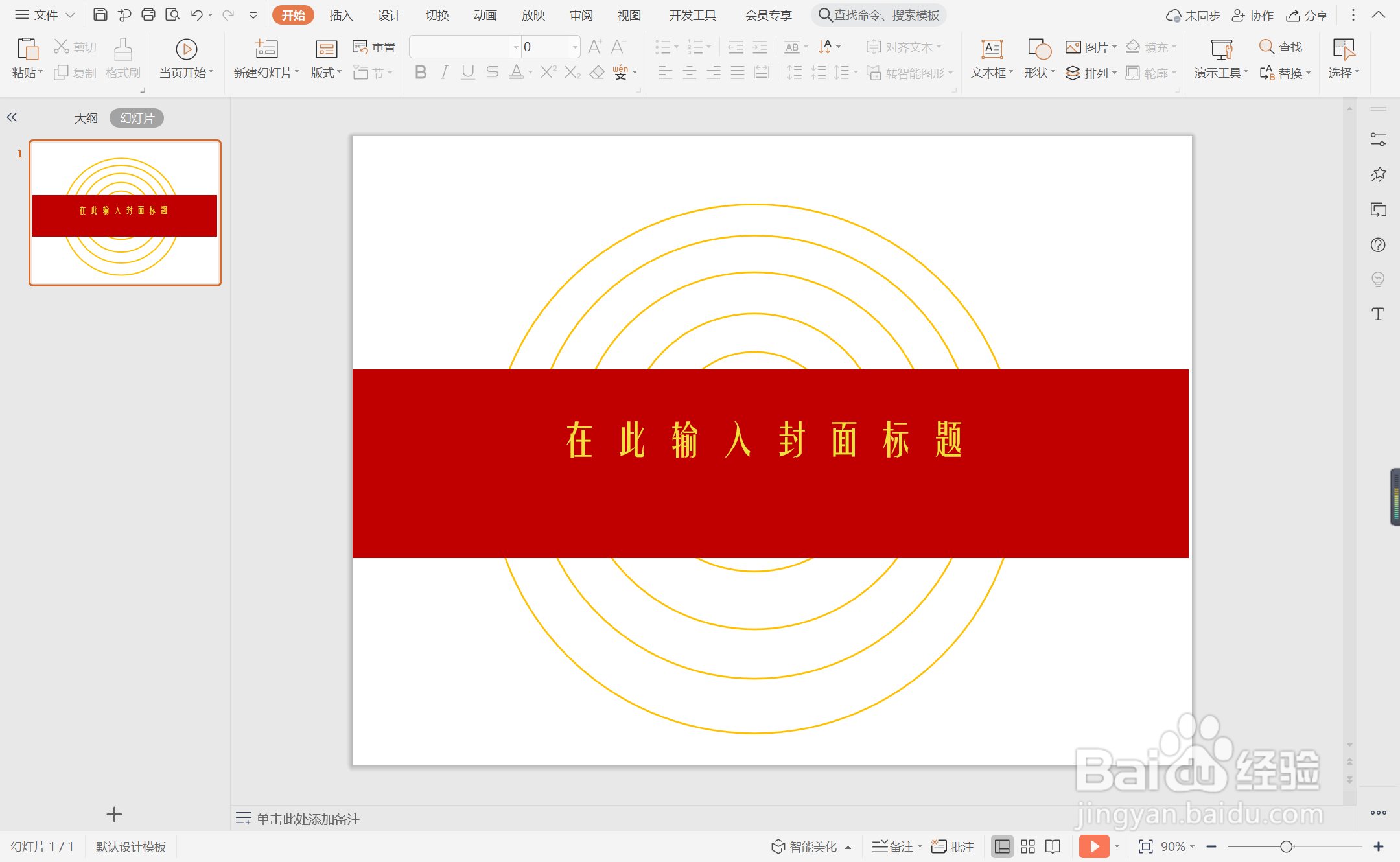1、在插入选项卡中点击形状,选择其中的椭圆。

2、按住shift键,页面上绘制出大小不同的圆形,并重叠进行摆放。
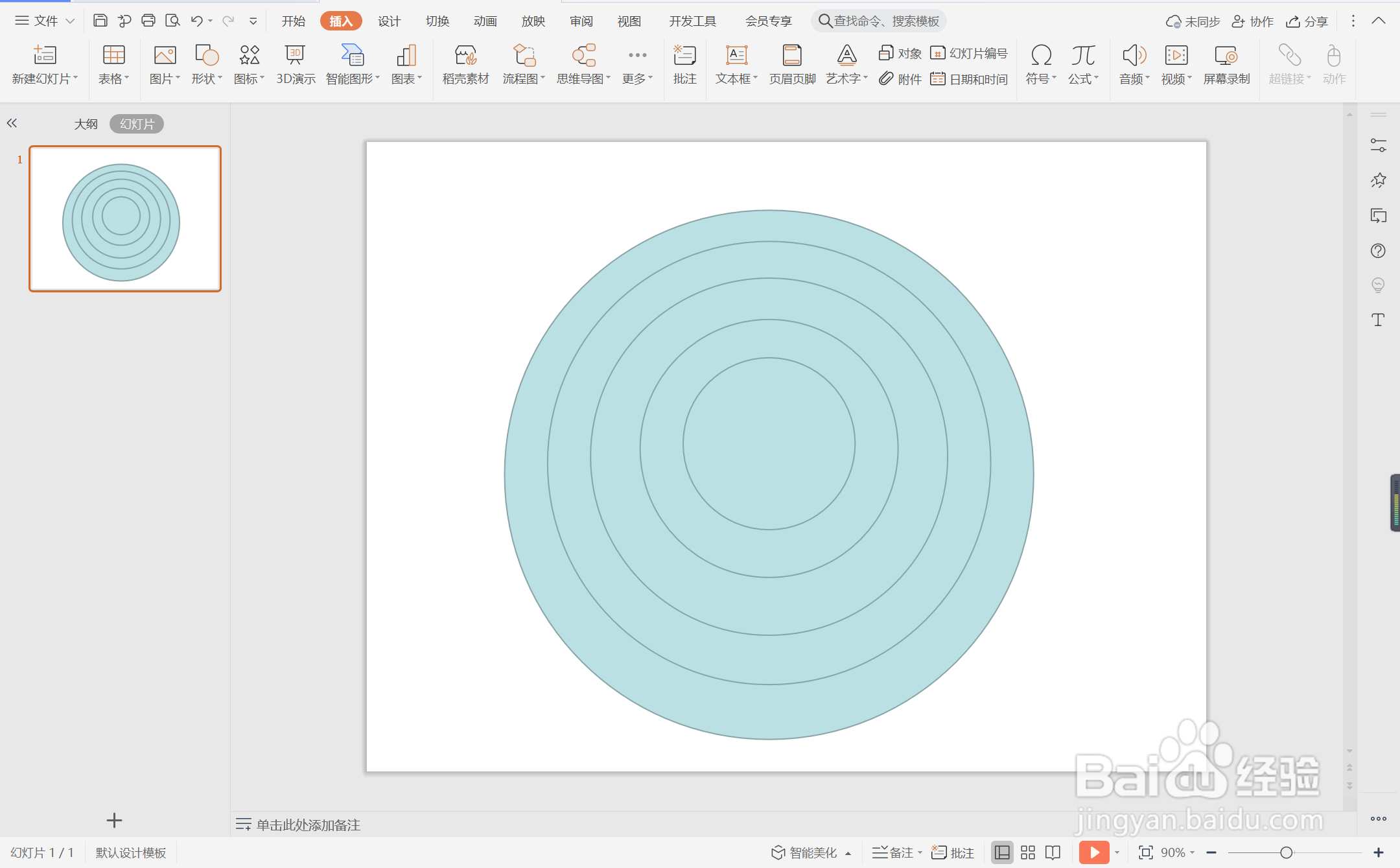
3、选中所有的圆形,在绘图工具中点击填充,选择其中的“无填充颜色”。
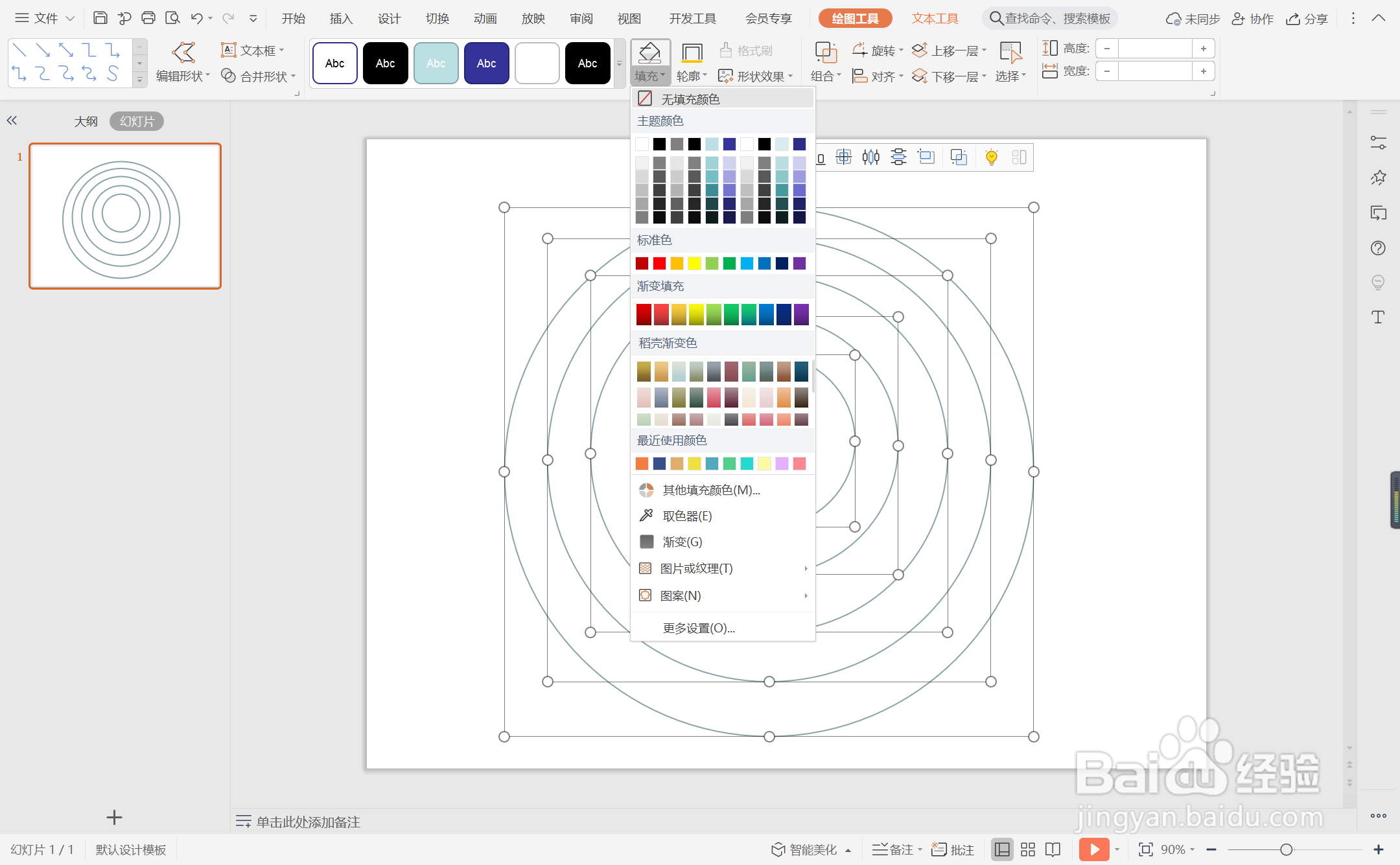
4、点击轮廓,线条颜色填充为橙色,线条宽度设置为1.5磅。

5、同时再插入一个矩形,颜色填充为红色,设置为无边框,放置在页面的中间位置。
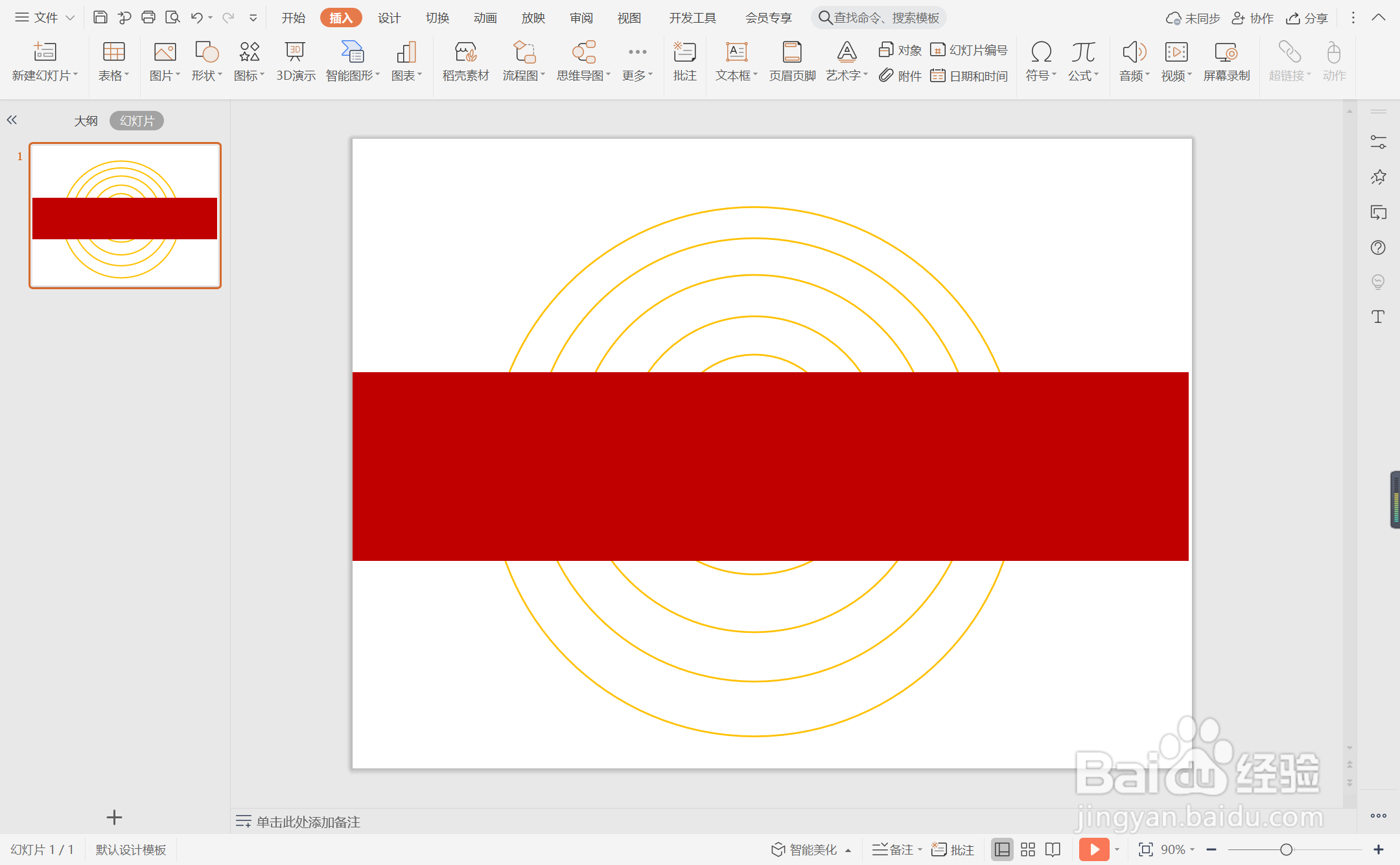
6、在矩形中输入封面的标题,字体填充为黄色,这样企业通用型封面就制作完成了。
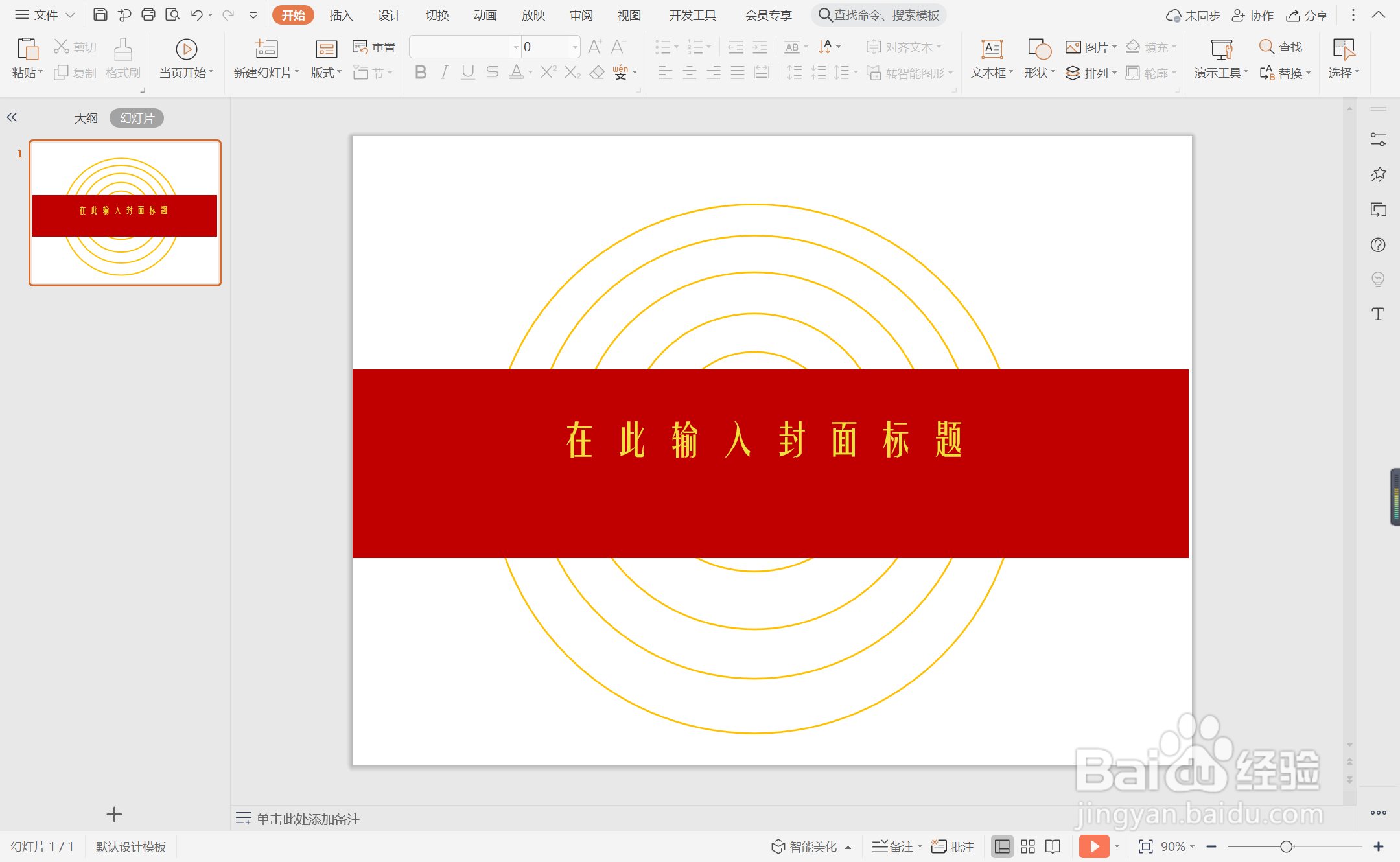
时间:2024-10-11 21:27:25
1、在插入选项卡中点击形状,选择其中的椭圆。

2、按住shift键,页面上绘制出大小不同的圆形,并重叠进行摆放。
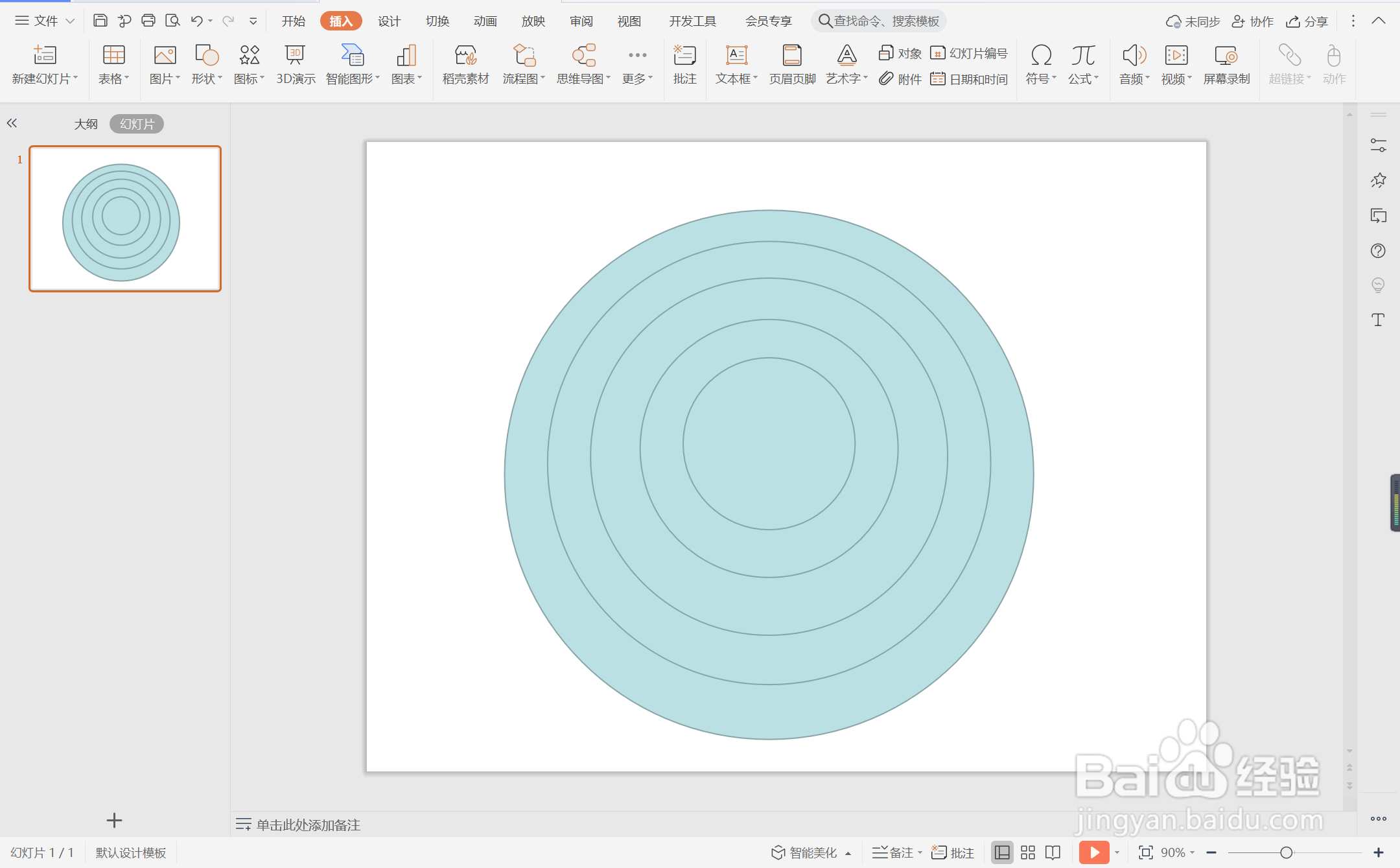
3、选中所有的圆形,在绘图工具中点击填充,选择其中的“无填充颜色”。
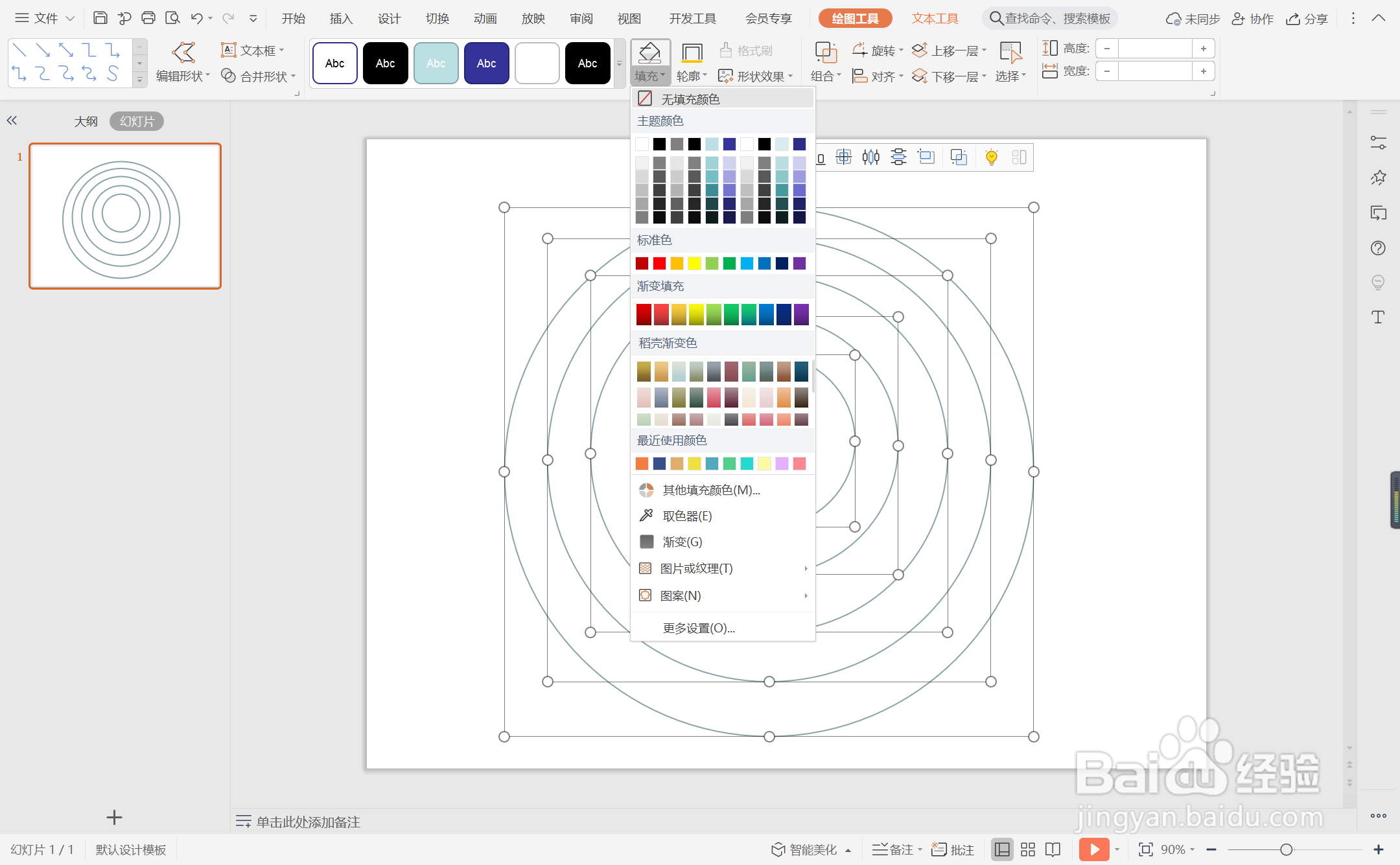
4、点击轮廓,线条颜色填充为橙色,线条宽度设置为1.5磅。

5、同时再插入一个矩形,颜色填充为红色,设置为无边框,放置在页面的中间位置。
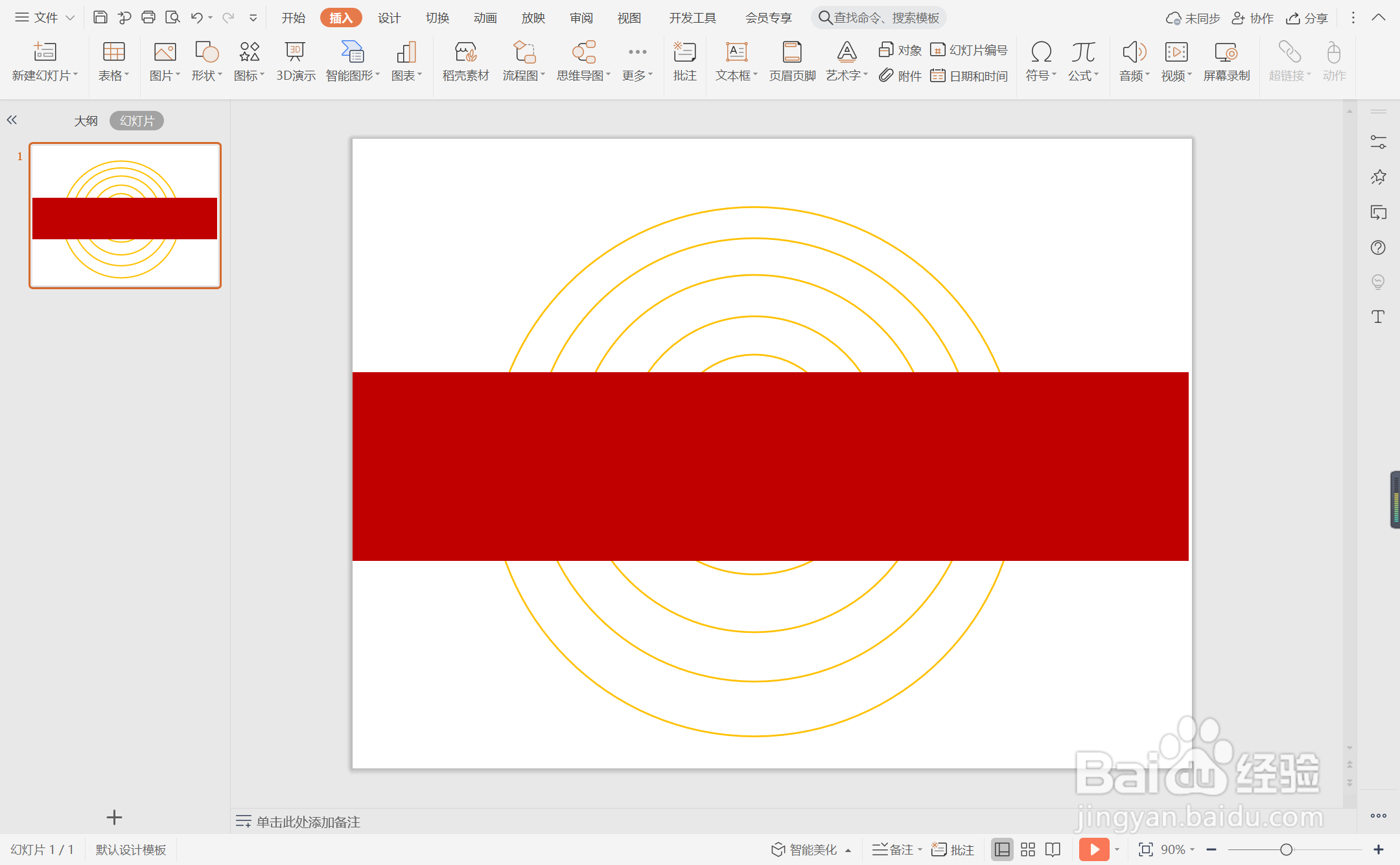
6、在矩形中输入封面的标题,字体填充为黄色,这样企业通用型封面就制作完成了。